在这个充满激情的多彩世界里,当你走在大街上难免会遇到“复制品”;比如有时会碰到和自己穿着一样的行人,又常听到和自己手机一样的铃声。那你是否已厌倦了当铃声响起时,一看手机,却没有来电;那你是否想让自己的铃声个性十足,又独一无二呢?今天小编教你如何制作iPhone铃声。

众所周知,iPhone的音乐不能设为铃声,而它的铃声文件和别的手机铃声不能通用,因为它们是Acc(m4r)格式的。当你为某首歌曲或音乐的高潮部分着迷时,又有一种想把它作为铃声的冲动时,你完全可以自己动手“打造”属于自己的个性铃声。
这里小编推荐使用iPhone铃声制作神器--Xilisoft iPhone Ringtone Maker,它的界面非常简洁并拥有试听和关联到iTunes的功能......现在,我们先下载Xilisoft iPhone Ringtone Maker,安装并启动该软件。
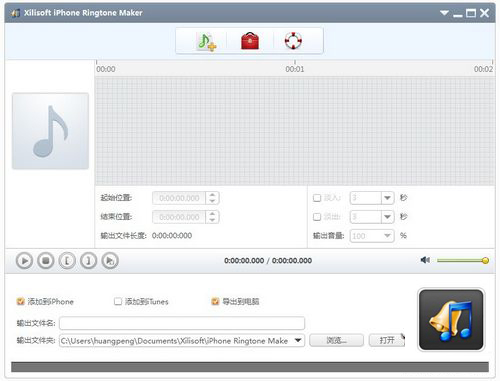
Xilisoft iPhone Ringtone Maker
第1步:载入视频或音频文件
先点击工具栏上的“选择文件(S)”按钮,选择你要制作铃声的歌曲;然后单击“打开”按钮。你就可以看到在网格区域的音频波形。如下图:
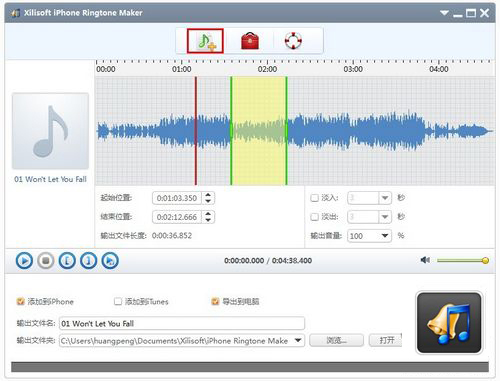
添加音频文件
第2步:调整输出设置
在“输出文件名”文本框中填入你要制作铃声的名称(也可保持原来的名称),并单击“浏览...”按钮右侧的“输出文件夹”选择一个文件夹,用于保存输出的铃声路径。
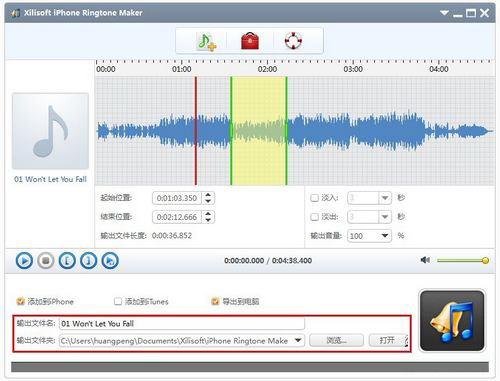
调整输出设置
提示:铃声制作好后,您可以点击“打开”按钮直接查看铃声。
第3步:自定义铃声(可选)
1.提取剪辑
点击“播放”按钮,先听听音乐,找到你想要的部分。 拖放的开始和结束行,以选定你想要一个音乐片段;如果你对音乐非常熟悉,也可单击“设置当前时间作为起点”和“设置”按钮,键入开始时间和结束时间就可以了。
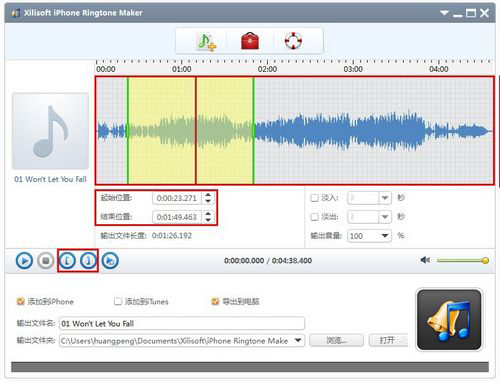
选择你喜欢的高潮部分
提示:在在网格区域的红线是“当前时间”,你可以根据实际需要来设置确切位置的红线。
2.添加淡入淡出效果
为了让铃声更加完美,你需检查“淡入”和“淡出”复选框,并根据您的需要,设置淡入和淡出的时间。
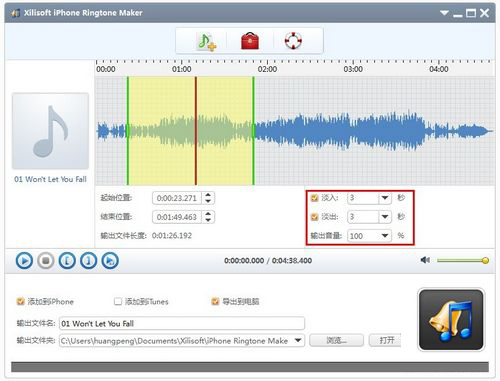
设置淡入淡出效果
提示:点击“输出音量”项的下拉按钮,可以设定你需要的铃声音量。
第4步:调整铃声导出设置
根据个人需要,还可以将制作好的铃声“添加到iTunes”和“添加到iPhone”里;点击工具栏上的“铃声管理器”按钮来管理所有的铃声。
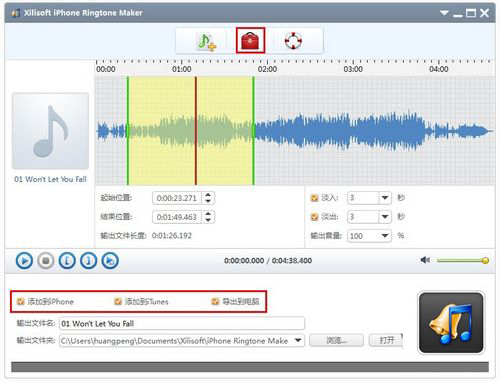
铃声管理器
在文件列表中选择一个音频文件,点击“导出到iTunes”或“导出到PC”按钮导出文件;您也可以点击“重命名”按钮,重新命名音频文件。
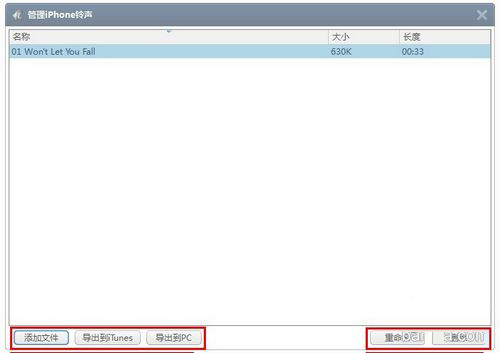
“导出到iTunes”或“导出到PC”
第5步:开始制作铃声
完成所有设置后,点击“开始转换”按钮便可开始制作自己的iPhone铃声了;从下图底部的进度条,你可以检查转换过程。
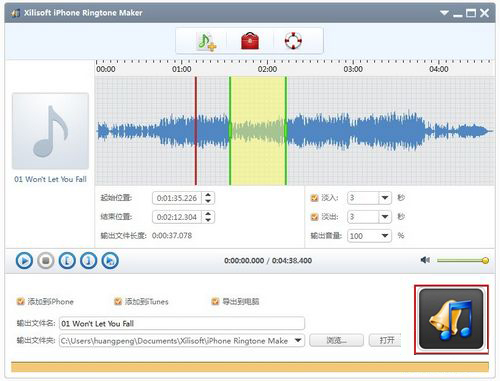
转换中
转换好后,你便可以将铃声同步到iPhone上。除本文中的制作方法外,还可以直接用iTunes制作铃声;但方法相比有些繁琐,没有本文中的方法简单。


